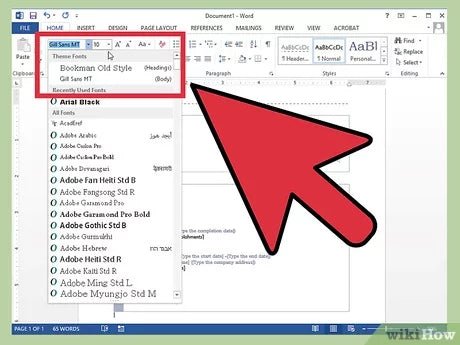
¿Cómo editar mi currículum en Microsoft Word?
¿Está buscando actualizar su currículum pero no sabe por dónde empezar? Editar su currículum en Microsoft Word puede parecer desalentador, pero no tiene que ser así. En esta guía, aprenderá todos los pasos para editar su currículum en Microsoft Word, desde los conceptos básicos del formato hasta algunos consejos y trucos avanzados para que su currículum se destaque. Con el conocimiento correcto y las herramientas adecuadas, editar su currículum en Microsoft Word puede ser muy fácil.
¿Cómo editar mi currículum en Microsoft Word?
- Abra Microsoft Word y haga clic en Archivo en el menú.
- Elija Abrir y busque el currículum que desea editar.
- Edite el documento según sea necesario. Puede usar la cinta para formatear el texto, agregar balas o tablas, y más.
- Cuando haya terminado, haga clic en Archivo en el menú y elija Guardar.

Editar un currículum en Microsoft Word
Editar un currículum en Microsoft Word no solo es fácil, es una excelente manera de asegurarse de que su currículum parezca profesional y sea fácil de leer. Microsoft Word es el estándar de la industria para la redacción y edición de reanudar, lo que lo convierte en la elección perfecta para garantizar que su currículum vea y lea lo mejor posible. Este artículo lo llevará a través de los pasos de edición de su currículum en Microsoft Word.
Abriendo su currículum
El primer paso para editar su currículum en Microsoft Word es abrir el archivo. Para hacer esto, abra Microsoft Word y seleccione la pestaña "Archivo". Desde aquí, seleccione "Abrir" y seleccione el archivo que desea abrir. Una vez que haya abierto el archivo, puede comenzar a editar.
Haciendo cambios en su currículum
Una vez que su currículum esté abierto, puede comenzar a hacer cambios. Microsoft Word ofrece una variedad de herramientas para editar su currículum, incluida la capacidad de cambiar la fuente, agregar imágenes y más. También puede usar la función "Buscar y reemplazar" para realizar rápidamente cambios en ciertas palabras o frases.
Formateo de su currículum
Al editar su currículum, también debe considerar el formato. Microsoft Word ofrece una variedad de opciones de formato, que incluyen márgenes, fuentes y espacios. También puede personalizar la apariencia de su currículum agregando encabezados y pies de página o agregando un color de fondo.
Guardar su currículum
Una vez que haya terminado de editar su currículum, deberá guardarlo. Para hacer esto, seleccione la pestaña "Archivo" y luego seleccione "Guardar como". Seleccione una carpeta para guardar su currículum y luego haga clic en "Guardar".
Impresión de su currículum
Si desea imprimir su currículum, puede hacerlo seleccionando la pestaña "Archivo" y luego seleccionando "Imprimir". Desde allí, puede seleccionar su impresora, tamaño de papel y cualquier otra configuración que necesite para imprimir su currículum.
Compartiendo tu currículum
Si desea compartir su currículum con alguien, puede hacerlo seleccionando la pestaña "Archivo" y luego seleccionando "Compartir". Desde aquí, puede seleccionar cómo desea compartir su currículum, como por correo electrónico o redes sociales. También puede guardar su currículum como documento PDF o Word y compartirlo de esa manera.
Almacenando su currículum
Cuando haya terminado de editar su currículum, es importante almacenarlo en un lugar seguro. Esto podría estar en su computadora, una unidad USB o en la nube. De esta manera, siempre tendrá acceso a su currículum y puede hacer cambios fácilmente si es necesario.
Preguntas frecuentes
1. ¿Cómo puedo crear un nuevo currículum en Microsoft Word?
La forma más fácil de crear un nuevo currículum en Microsoft Word es usar una de las muchas plantillas que se incluyen con el programa. Microsoft Word incluye una amplia gama de plantillas para currículums, cartas de presentación y más, lo que facilita la creación de un documento de aspecto profesional. Para encontrar las plantillas, abra Microsoft Word, haga clic en la pestaña "Archivo", luego haga clic en "Nuevo" y busque "Reanudar". También puede usar una plantilla de la web. Simplemente busque "Plantillas de currículums de Microsoft Word" y encontrará una variedad de opciones gratuitas y pagas.
2. ¿Cómo agrego mi información a mi plantilla de currículum?
Una vez que haya elegido una plantilla de currículum, es hora de agregar su información. Comience por abrir la plantilla de currículum en Microsoft Word y luego haciendo clic en la pestaña "Editar". Luego, haga clic en "Reemplazar" e ingrese el texto con el que desea reemplazar el texto existente. También puede agregar o eliminar secciones según sea necesario. Asegúrese de guardar sus cambios a medida que avanza.
3. ¿Cómo formato mi currículum?
Formatear su currículum es un paso importante para crear un documento de aspecto profesional. Microsoft Word incluye una variedad de herramientas de formato que pueden ayudarlo a personalizar el aspecto de su currículum. Para formatear, seleccione el texto que desea formatear, luego haga clic en la pestaña "Inicio", luego haga clic en la opción "Formato". A partir de ahí, puede elegir entre una variedad de opciones, incluidos el tipo de fuente, el tamaño y el color, así como la alineación y el espacio de texto.
4. ¿Cómo agrego una foto de perfil a mi currículum?
Agregar una foto de perfil a su currículum es una excelente manera de agregar un toque personal. Para hacer esto en Microsoft Word, primero haga clic en la pestaña "Insertar", luego haga clic en "Imagen" y seleccione la imagen que desea usar. Una vez que la imagen esté en el documento, haga clic y arrástrela para que esté en la ubicación deseada. También puede cambiar el tamaño de la imagen haciendo clic y arrastrando las esquinas.
5. ¿Cómo agrego mi educación y experiencia laboral a mi currículum?
Agregar su educación y experiencia laboral es un paso importante para crear un currículum integral. Para hacer esto en Microsoft Word, haga clic en la pestaña "Insertar", luego haga clic en "Tabla" y seleccione el número de columnas y filas que desea usar. Una vez que la tabla está en el documento, escriba su información, como el nombre de la escuela, el título, las fechas atendidas, etc. para la educación y el título del trabajo, el nombre del empleador, las fechas empleadas, etc. para la experiencia laboral.
6. ¿Cómo guardo mi currículum?
Una vez que haya terminado de crear su currículum en Microsoft Word, es hora de guardarlo. Para hacer esto, haga clic en la pestaña "Archivo" y luego haga clic en "Guardar como". Nombre su archivo, seleccione una ubicación para guardarlo y haga clic en "Guardar". También puede elegir guardarlo como PDF si lo desea. De esa manera, puede compartir fácilmente su currículum con empleadores potenciales.
Cómo editar el archivo PDF en Word
Editar un currículum en Microsoft Word puede ser una tarea desalentadora, pero con algunos pasos básicos, puede editar su currículum rápida y fácilmente para que se destaque entre otros solicitantes. Primero, considere la fuente, el tamaño y el estilo de su currículum para que se vea profesional. Luego, edite su currículum para errores tipográficos, inconsistencias y otros errores. Finalmente, asegúrese de guardar su currículum como PDF, por lo que es legible en cualquier dispositivo. Con estos consejos, puede editar su currículum fácil y rápidamente en Microsoft Word para que brille frente a posibles empleadores.




